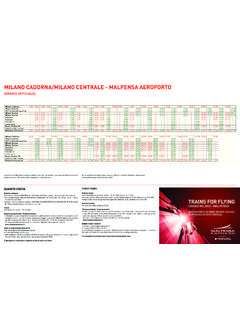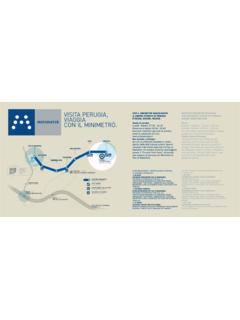Transcription of MANUALE ALTEREGO - networklmt.com
1 1 MANUALE ALTEREGO 1- ACCESSO AL PORTALE Log in Recupero e reset password AE status 2- TRENI Ricerca e consultazione orari Quotazione ed emissione biglietteria Ricerca e visualizzazione di una prenotazione ferroviaria e post vendita 3- LOW COST Ricerca e quotazione Acquisto e aggiunta di altri servizi 4- TIPOLOGIE DI RICERCA Ricerca mista ( Legacy/Low cost/Treni) Ricerca mista con opzione Blending Ricerca Voli di Linea best buy per itinerari multi tratta Ricerca Voli di Linea per disponibilit Ricerca e Consultazione Time Table Ricerca e Consultazione Tariffe 5- CREAZIONE DELLA PRENOTAZIONE AEREA Inserimento dati pax Inserimento Fop Conferma prenotazione 6- ELENCO PNR Men di ricerca Ricerca e visualizzazione di una prenotazione Modalit quotazioni di linea Fare family 7- INTERROGA PNR ONLINE Invia itinerario Modifica voli Quotazione segmenti aggiuntivi Quota Itinerario Aggiungi SSR Aggiungi OSI Cambia FOP Stampa Ticket Void Ticket Cancellazione PNR 8- GESTIONE CODE Men e visualizzazione Code Gestione di un pnr in coda 2 1 - ACCESSO AL PORTALE LOG IN RECUPERO E RESET PASSWORD AE STATUS Dopo la fase di
2 Login, si accede al menu generale, il riquadro AE Status in colore verde, indica che il sistema ONLINE, in caso di blocco della connettivit questo viene aggiornato in colore rosso e defleggato. 3 2- TRENI RICERCA E CONSULTAZIONE ORARI La selezione dei treni consente di scegliere la classe di servizio, la tariffa e indicare la tessera del passeggero. Da questa sezione si accede alla disponibilit ed eventuale acquisto con emissione contestuale di tutte le alternative Trenitalia e NTV che consentono l emissione di biglietteria elettronica. Per avviare la ricerca necessario compilare la maschera sottostante e cliccare sul tasto RICERCA SU ORA PARTENZA" Cliccando sulla lente d ingrandimento corrispondente alla soluzione individuata, si accede al dettaglio del treno selezionato. 4 QUOTAZIONE ED EMISSIONE BIGLIETTERIA Cliccando sul tasto a fondo pagina AGGIUNGI AL CARRELLO , la soluzione viene inserita nel carrello e si pu quindi completare la prenotazione.
3 Dopo aver confermato, cliccando sul tasto CONFERMA PRENOTAZIONE , il sistema richiede l inserimento del nominativo passeggero. Dopo aver compilato i campi obbligatori, cliccando sul tasto PRENOTA , il sistema invia automaticamente il biglietto elettronico, all indirizzo email configurato per l agenzia. 5 RICERCA E VISUALIZZAZIONE DI UNA PRENOTAZIONE FERROVIARIA E POST VENDITA Sar a questo punto possibile riaprire la prenotazione per consultazione, rinvio della conferma o eventualmente per eseguire le attivit secondarie consentite: RIMBORSO PARZIALE, ANNULAMENTO, CAMBIO VELOCE. Per ri-accedere alla prenotazione si potr procedere cliccando sul TAB BIGLIETI EMESSI (ed eseguendo una ricerca a seguito di compilazione dei filtri richiesti) o cliccando sul TAB INTERROGA PNR ON-LINE se si preso nota del codice rilasciato dal sistema alla conferma.
4 In caso di rimborso il sistema mostrer la seguente videata In caso di cambio veloce comparir la seguente schermata 6 In caso di cambio veloce comparir la seguente schermata: 7 3- LOW COST RICERCA E QUOTAZIONE E necessario inserire la localit di partenza e quella di arrivo, le date di partenza e ritorno, le fasce orarie e l intervallo di tempo per effettuare la ricerca e l indicazione del tipo di viaggio (solo andata o andata e ritorno). Pi in basso si dovr indicare dove s intende effettuare la ricerca specificando vettori low cost. Cliccando su Opzioni si apre una finestra dove possibile inserire numerosi parametri per personalizzare la ricerca in modo che il sistema restituisca solo proposte utili.
5 A questo punto possibile fare una ricerca secondo questi criteri: Cerca su Ora Partenza. Abbina la soluzione di costo migliore in base all orario di partenza. Cerca su Ora Arrivo. Abbina la soluzione di costo migliore in base all orario di arrivo. Il sistema restituisce una serie di risultati validi su cui si possono applicare ulteriori filtri in base a: Partenza, Arrivo, Partenza ritorno, Arrivo ritorno oppure utilizzando le barre sotto lo specchietto di riepilogo. 8 Le soluzioni proposte consentono di cliccare su tre funzioni: Espandi, Dettagli e il simbolo del lucchetto. LUCCHETTO: il sistema consente di ordinare le soluzioni tenendo fisso il volo per cui si deciso di cliccare sul simbolo. ESPANDI: il sistema fornisce maggiori dettagli sulla soluzione. DETTAGLI: il sistema fornisce un vero e proprio dettaglio della soluzione.
6 Una volta effettuata la ricerca e individuati i voli adatti ad essere proposti, si pu entrare nel dettaglio della proposta tramite i tasti Espandi o Dettagli . Il tasto Espandi fornisce tutte le informazioni valide per il volo che si intende analizzare. Se l interrogazione viene fatta in GDS, il sistema mostra anche le classi disponibili oltre alla classe selezionata in tariffa. Con Minimizza il box si richiude. Cliccando sul tasto Dettagli , si visualizzano le informazioni disponibili sulla combinazione di voli scelti e relative regole tariffarie. 9 ACQUISTO E AGGIUNTA DI ALTRI SERVIZI Il sistema aggiunger il servizio al carrello in alto a destra. Il sistema propone il prezzo base e i supplementi relativi ai servizi vari (Credi Card Fee + Fee and Commission added by carrier).
7 Inoltre possibile aggiungere i bagagli e utilizzare la mappa dei posti per la prenotazione a pagamento degli stessi. ATTENZIONE: Avvenuta la finalizzazione dell acquisto low cost, arriver email di conferma con il documento riepilogativo dei servizi prenotati e relativo link per accedere al web check-in. La conferma dei biglietti low cost arriver via email all indirizzo configurato per l agenzia. 10 Se sono trascorsi pi di 10 minuti dalla selezione, il sistema propone un tasto Riquota che consente al sistema di verificare che il prezzo non sia cambiato. Entrando in ALTEREGO nel tab PNR Emessi , inserendo il codice PNR, possibile visualizzare tutti i dati relativi alla prenotazione Le note si riferiscono ai messaggi che il sistema restituisce sulla pratica. E inoltre possibile utilizzare il tasto Invio E-mail per inoltrare nuovamente la conferma della prenotazione effettuata.
8 11 4 - TIPOLOGIE DI RICERCA RICERCA MISTA (VOLI DI LINEA/LOW COST/TRENI) Una volta compilati parametri utili per la ricerca che si desidera effettuare, selezionare i fornitori che si desidera confrontare, ad esempio: Galileo, Galileo (valido solo per linea) Low Cost, Trenitalia, Ntv. Il simbolo verde accanto al fornitore indica che la ricerca stata completata, per lo specifico fornitore. A questo punto sar sufficiente selezionare l opzione prescelta per procedere con la prenotazione, ma in caso di soluzioni di andate e ritorno, sar possibile selezionare solo soluzioni all interno dello stesso fornitore. 12 RICERCA MISTA CON OPZIONE BLENDING Se si desidera invece prenotare una combinazione mista, es. andata NTV e ritorno linea, baster aggiungere prima della ricerca anche il flag per il tab blending.
9 Una volta selezionato il DETTAGLIO dell opzione prescelta , il sistema presenter il riepilogo di quanto selezionato. Sar necessario AGGIUNGERE AL CARRELLO tutte le soluzioni. Confermando la prenotazione e compilando i dati necessari, il sistema generer un PNR per ogni fornitore selezionato. 13 RICERCA VOLI DI LINEA BEST BUY PER ITINERARI MULTITRATTA Selezionando la variabile Multi Tratta, il sistema propone la compilazione della ricerca relativa ai voli di ritorno. 14 RICERCA VOLI DI LINEA PER DISPONIBILITA Dopo aver compilato la maschera di ricerca ed averla avviata, cliccando sul tasto RICERCA PER DISPONIBILITA , il sistema restituisce i voli disponibili, riepilogando le classi, che nelle altre ricerche non sono invece selezionabili. Questa opzione utile in particolar modo quando si desidera prenotare dei voli specifici.
10 Dopo aver selezionato Il Tab TIME TABLE, sar possibile eseguire ulteriori ricerche. 15 RICERCA E CONSULTAZIONE TIME TABLE Il sistema restituisce il timetable della tratta richiesta, indicando l operativit nella settimana in cui ricade la data. Dopo aver selezionato il volo desiderato e messo a carrello, sar possibile quotare cliccando sul tasto quota itinerario . In quest area la quotazione sempre best buy e verr selezionata l opzione pi economica tra pubbliche e private disponibili. RICERCA E CONSULTAZIONE TARIFFE Il sistema restituisce l elenco delle tariffe relative a data/tratta impostate nella ricerca. La visualizzazione riporta anche informazioni come min/max e adv purchase; sar necessario quindi selezionare un opzione applicabile nel rispetto di questi parametri per finalizzare la quotazione.